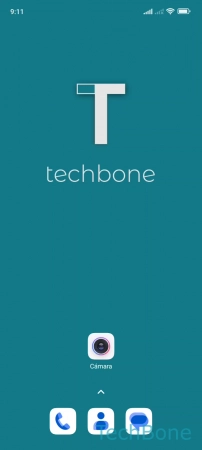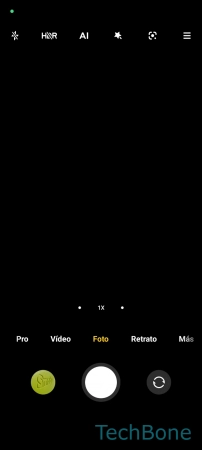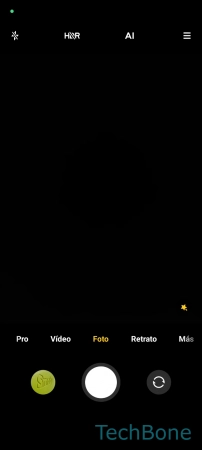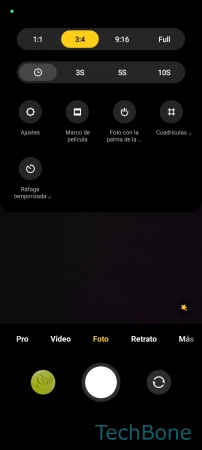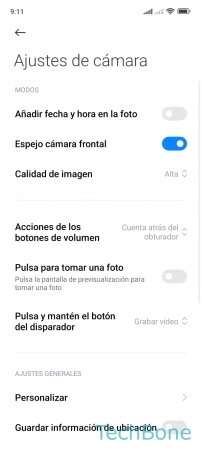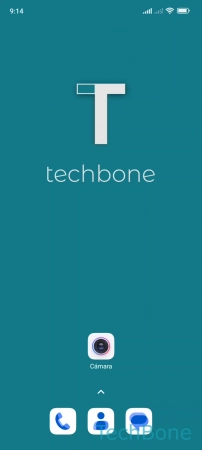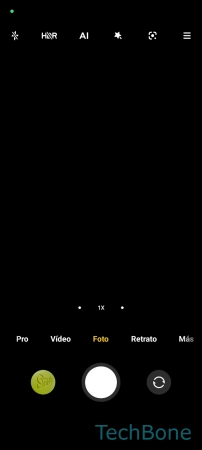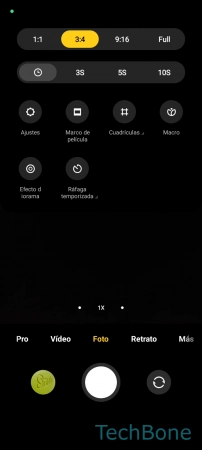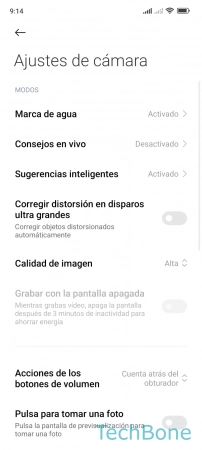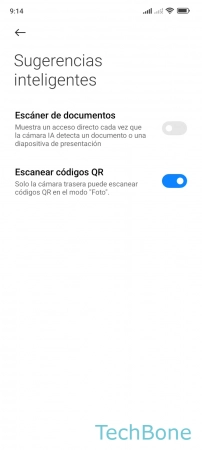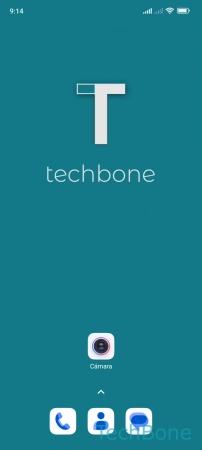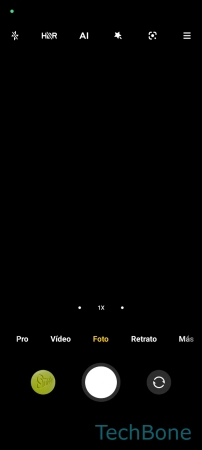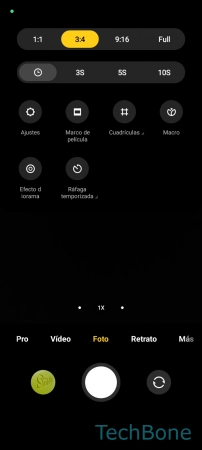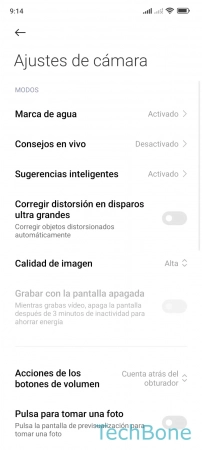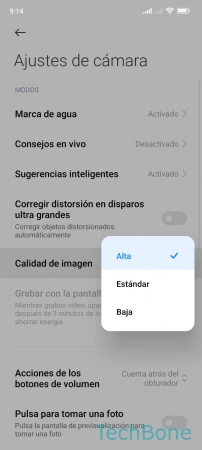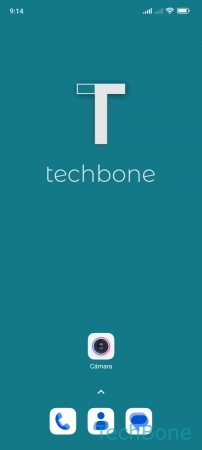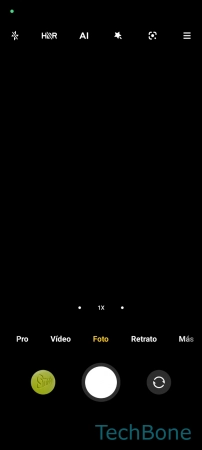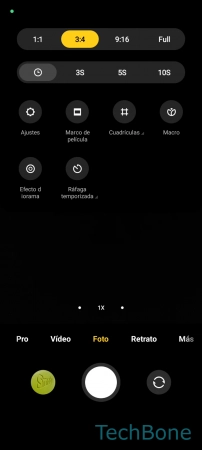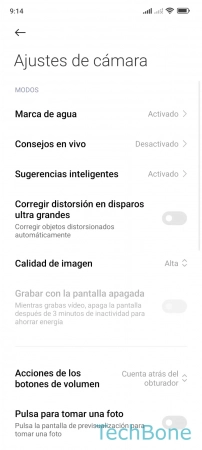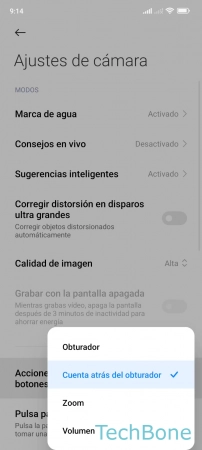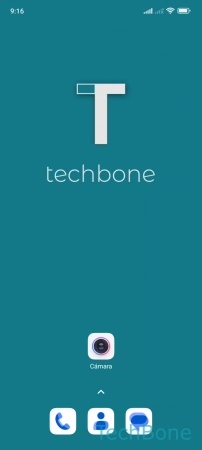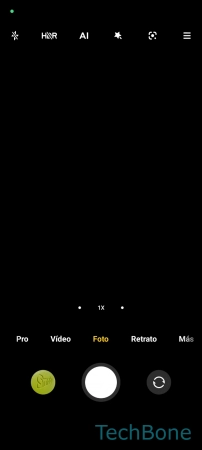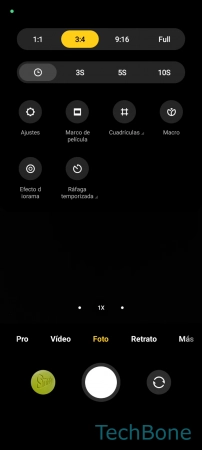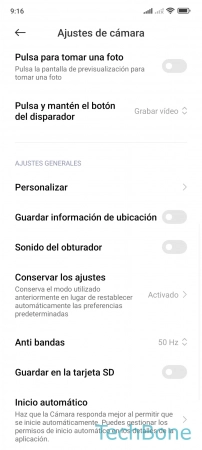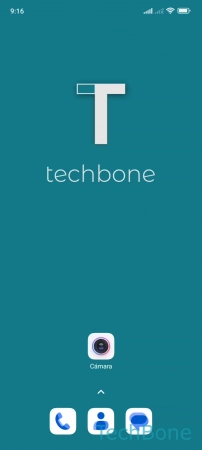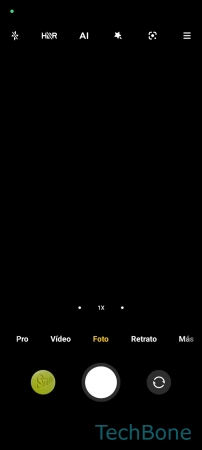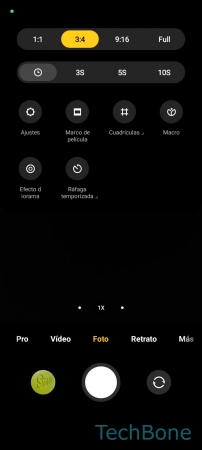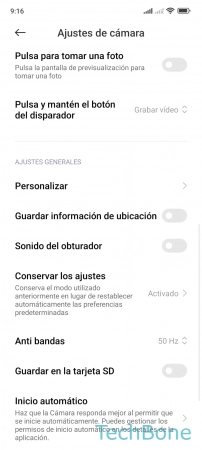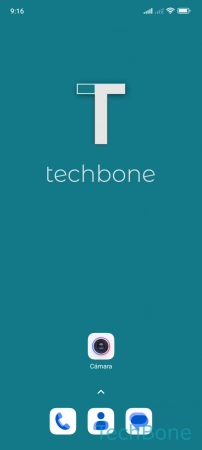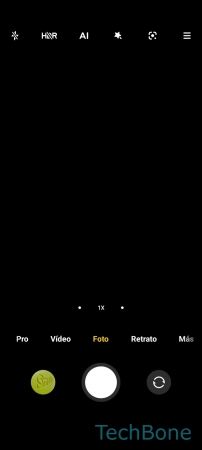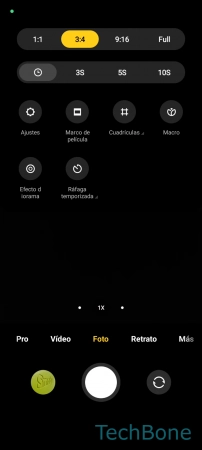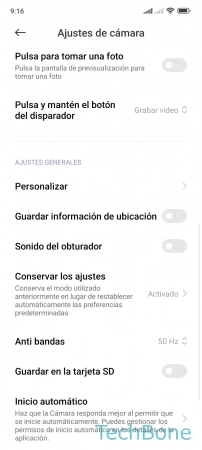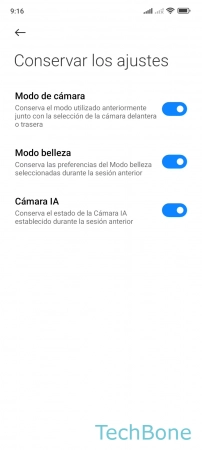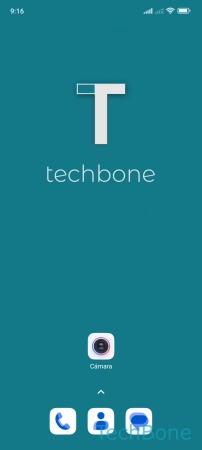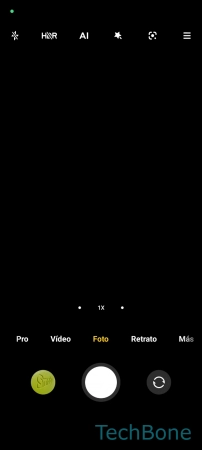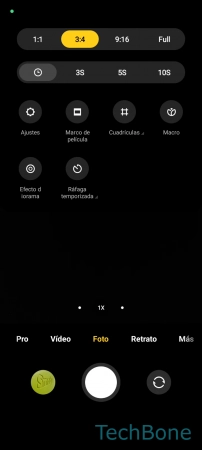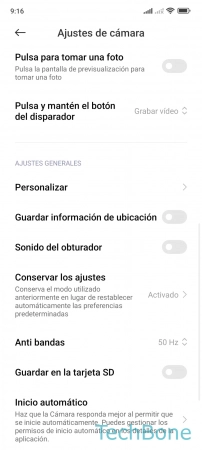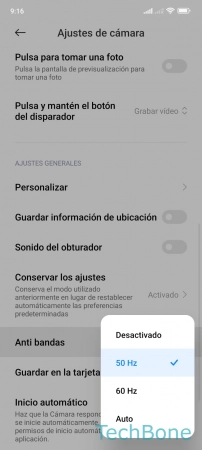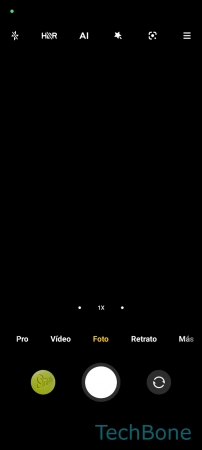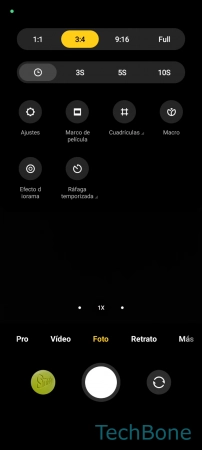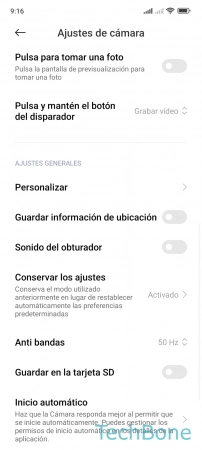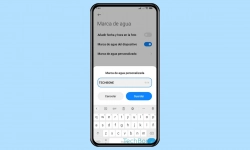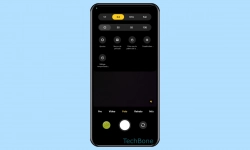Xiaomi - Cambiar la Configuración de la Cámara
Para obtener los mejores resultados posibles al tomar fotos y grabar vídeos, la cámara ofrece varios ajustes, que explicamos aquí.
Escrito por Denny Krull · Última actualización el
Además de tomar fotos o vídeos en el dispositivo Xiaomi, la aplicación de cámara ofrece otros ajustes, por ejemplo, para guardar las fotos y los vídeos directamente en la tarjeta SD o para leer automáticamente los códigos QR. Aquí mostramos cómo ajustar la configuración de la cámara.
Para garantizar una grabación óptima de fotos o vídeos, el móvil Xiaomi no sólo ofrece la posibilidad de cambiar la calidad de la imagen, activar HDR o mostrar la cuadrícula de la cámara, que ayuda a obtener un corte recto hacia el horizonte. La aplicación de cámara también puede utilizarse para escanear automáticamente códigos QR o establecer otras opciones de activación, por ejemplo, para tomar fotos con el sensor de huellas dactilares, si el dispositivo Xiaomi lo admite.
Efecto Espejo de Cámara Frontal
Al tomar selfies con la cámara frontal, las habitaciones o los textos en fondo pueden mostrarse de forma diferente, por lo que la grabación de fotos selfie puede reflejarse o invertirse automáticamente en el móvil Xiaomi.
Nota: Para poder activar o desactivar la función, primero se debe cambiar a la cámara frontal y luego navegar a los ajustes.
Escaneo de Códigos QR
Hoy en día, los códigos QR se pueden encontrar en casi todas partes y ofrecen diferentes opciones, ya sea en los envases de los alimentos, en los carteles publicitarios o en el franqueo en línea del servicio de envío, que sirve como sello de paquete. A parte de eso, también es posible conectarse a una red Wi-Fi o escanear los datos de contacto como un código QR.
Para poder escanear los diferentes códigos QR, no es necesario instalar ninguna aplicación adicional de terceros en el teléfono móvil Xiaomi, ya que la aplicación de la cámara preinstalada ya trae la función de escanear códigos QR, que sólo hay que activar.
Tras activar la función y escanear un código QR, aparece un símbolo QR en el visor de la cámara que puede tocarse para realizar una acción determinada, como abrir una página web en el navegador de Internet o conectarse a una red Wi-Fi.
Nota: La lectura o escaneo de códigos QR sólo es posible a través de la cámara principal (trasera) del dispositivo Xiaomi.
Calidad de Imagen
Normalmente, un usuario siempre quiere establecer la mejor resolución o calidad de imagen posible para capturar todos los detalles en una foto. Sin embargo, hay ciertas situaciones en las que una calidad de imagen inferior es ventajosa, como cuando se envían archivos a través de mensajes MMS, ya que se reduce el tamaño del archivo.
Por lo tanto, la calidad de imagen de la aplicación de la cámara en el móvil Xiaomi ofrece las siguientes opciones, que se pueden cambiar en cualquier momento:
- Alta
- Estándar
- Baja
Acción de los Botones de Volumen
Por defecto, la cuenta atrás del obturador se inicia en cuanto se pulsan los botones de volumen al usar la aplicación de cámara en el dispositivo Xiaomi.
Para adaptar el funcionamiento a las necesidades del usuario, se puede cambiar la asignación de botones en cualquier momento, para lo cual se dispone de las siguientes opciones:
- Obturador
- Cuenta atrás del obturador
- Zoom
- Volumen (sistema)
Acción al Mantener el Disparador
Cuando se mantiene presionado el botón del obturador virtual en la aplicación de la cámara, el móvil Xiaomi empieza a hacer una serie o ráfaga de fotos por defecto.
Si el usuario lo desea, también puede cambiar en cualquier momento la acción al mantener pulsado el botón del obturador, para lo que dispone de las siguientes opciones
- Grabar vídeo
- Ráfaga
- Enfoque
Guardar Información de Ubicación
Para rastrear la ubicación de una foto o una grabación de vídeo, la posición GPS puede guardarse y verse en los detalles de archivos o en los metadatos de cada foto o vídeo.
El guardado de la ubicación en la información del archivo se puede activar o desactivar en cualquier momento en los ajustes de la cámara.
Guardar el Modo Anterior
Para evitar tener que seleccionar siempre el último modo de cámara utilizado, el móvil Xiaomi puede guardar el modo anterior, que se vuelve a seleccionar automáticamente en cuanto se inicia la aplicación de la cámara.
Para ello existen las siguientes opciones en el menú "Conservar los ajustes":
- Modo de cámara: Mantener el modo y la cámara utilizados anteriormente
- Modo belleza: Mantener la configuración del filtro de la cámara
- Cámara IA: Mantener las optimizaciones automáticas
Anti Bandas
Cuando se fotografían las pantallas de los televisores o monitores, suele ocurrir que la pantalla parpadea cuando se filma. Suele bastar con aumentar el brillo de la pantalla, pero esto también es un inconveniente.
Aquí es donde entra en juego el teléfono móvil Xiaomi, que ofrece una función que evita el flicker, para lo cual se puede seleccionar una de las siguientes opciones para evitar el parpadeo de luz artificial:
- Desactivado
- 50 Hz
- 60 Hz
- Auto
Almacenamiento Predeterminado
Para aliviar la memoria interna del móvil Xiaomi y proporcionar más memoria para las aplicaciones u otros documentos, las grabaciones de fotos y vídeos se pueden guardar automáticamente en la tarjeta de memoria o microSD.
Al guardar automáticamente en una tarjeta microSD, los datos pueden gestionarse directamente en otros dispositivos móviles finales, como tabletas u ordenadores portátiles, sin necesidad de transferirlos manualmente mediante un gestor de archivos.
HDR
La aplicación de la cámara ofrece la opción de tomar fotos con HDR (High Dynamic Range = Alto Rango Dinámico), mediante el cual se toman varias imágenes y se combinan en una sola foto.
Esto combina los niveles de brillo de las diferentes imágenes, proporcionando la mejor calidad fotográfica posible.
Cuadrícula
Para orientarse al tormar fotos o vídeos, se puede activar una cuadrícula en el visor de la cámara o en la vista previa.
Las líneas horizontales y verticales se difuminan para que aparezcan ventanas o recuadros más pequeños en formato 3x3 en el dispositivo Xiaomi, lo que ayuda, por ejemplo, a conseguir una línea recta hacia el horizonte cuando se toman fotos de paisajes.
Relación de Aspecto
Por defecto, el ratio de imagen está configurado en 4:3, pero se puede cambiar en cualquier momento a través del menú de la cámara si el usuario quiere transmitir las fotos a una Smart TV para verlas e iniciar una presentación de diapositivas, para lo cual es más adecuado un formato 16:9, ya que no se muestran barras negras y las fotos se muestran con mayor detalle.
Dependiendo del modelo de aparato, están disponibles los siguientes formatos de imagen:
- 1:1
- 4:3
- 16:9
- Full (Pantalla completa)
Enfocar y Disparar
La aplicación de cámara en el dispositivo Xiaomi viene con una función de enfoque y disparo, para la cual se toca un objeto en el visor de la cámara en la pantalla para enfocar el punto y, tocando de nuevo la zona, se puede tomar una foto.
Obturador de Sensor de Huellas
Si se desea, también se pueden tomar fotos o grabar vídeos con el sensor de huellas dactilares, siempre que la opción sea compatible con el dispositivo Xiaomi, para evitar la necesidad de presionar el botón virtual del obturador en la pantalla.
Ajustar Contraste, Saturación y Nitidez
En los dispositivos Xiaomi con MIUI 11, existe la opción de establecer otros ajustes de la cámara para la saturación, la nitidez o el contraste, que desde MIUI 12 sólo está disponible a través del modo Pro.
Preguntas más frecuentes (FAQ)
¿Cómo se puede poner la cuadrícula en la cámara?
La cuadrícula puede activarse o desactivarse en cualquier momento en el menú de la aplicación de la cámara en el móvil Xiaomi. Tras su activación, las líneas de la cuadrícula se muestran en la vista previa de la cámara, lo que facilita la orientación al hacer fotos.
¿Se puede escanear códigos QR con la cámara?
La aplicación de la cámara preinstalada en el móvil Xiaomi puede escanear automáticamente los códigos QR después de activar el escaneo de códigos QR, lo que elimina la necesidad de instalar aplicaciones de terceros.
¿Se puede tomar fotos con los botones de volumen?
La función de cámara de los botones de volumen se puede cambiar en cualquier momento en el dispositivo Xiaomi, aunque no se puede seleccionar el disparo directo para tomar fotos.
¿Es posible guardar fotos automáticamente en la tarjeta SD?
Los dispositivos Xiaomi, en los que se puede insertar una tarjeta de memoria adicional o una microSD, vienen con la función de cambiar la ubicación de almacenamiento para fotos y los vídeos, por ejemplo, para evitar tener que mover manualmente los datos mediante un gestor de archivos.
¿Se puede grabar vídeos manteniendo el disparador?
La aplicación de cámara ofrece diferentes funciones que se pueden cambiar en cualquier momento, por ejemplo, para iniciar una grabación de vídeo rápida en el móvil Xiaomi manteniendo presiondado el botón del obturador.